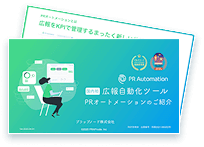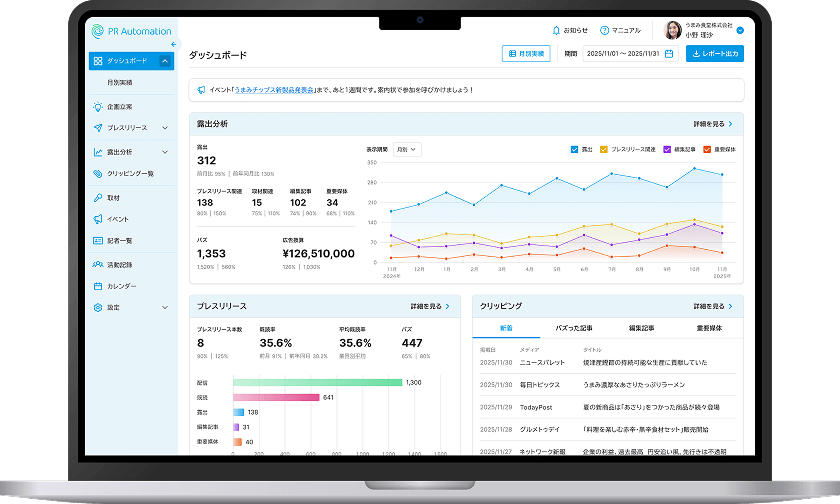取材カード上で、上席者への申請→決裁が記録できる取材決裁機能を紹介します。
決裁者は2次承認まで設定できますが、1次承認のみで利用することもできます。各社様の体制に合わせてご活用ください。
事前設定
取材カードの決裁機能を利用するためにはヘッダー[組織情報]からの設定、管理者への決裁権限の設定の2つが必要です。
どちらも「管理者」のみ設定できます。
組織情報で取材カード決裁機能をオンにする
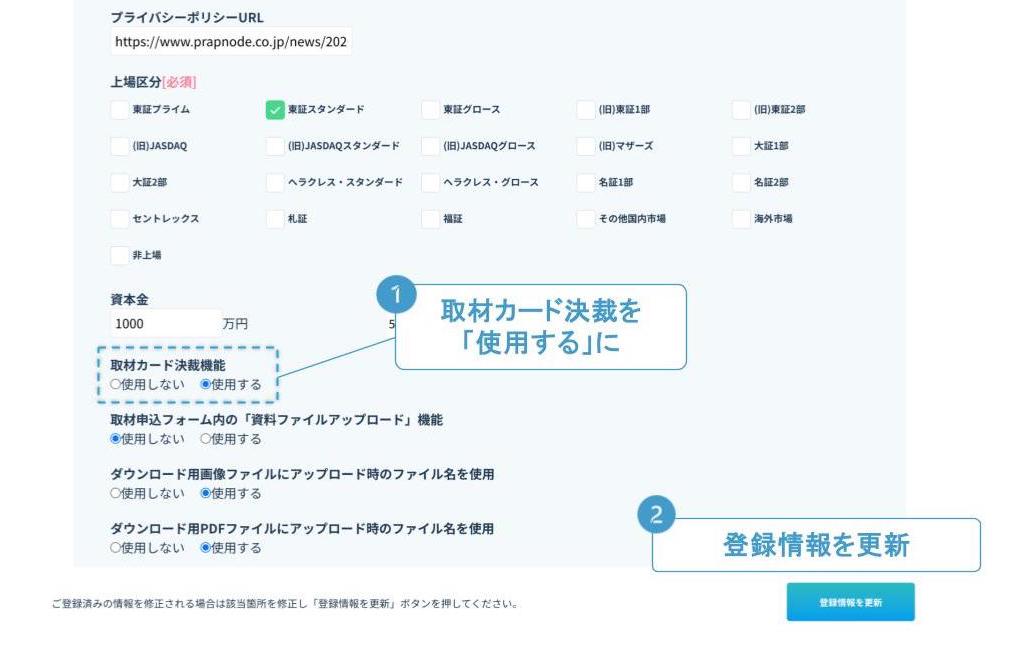
1.[組織情報]下部にある「取材カード決裁機能」を「使用する」に
2.「登録情報を更新」を行う
管理者に承認権限を付与する
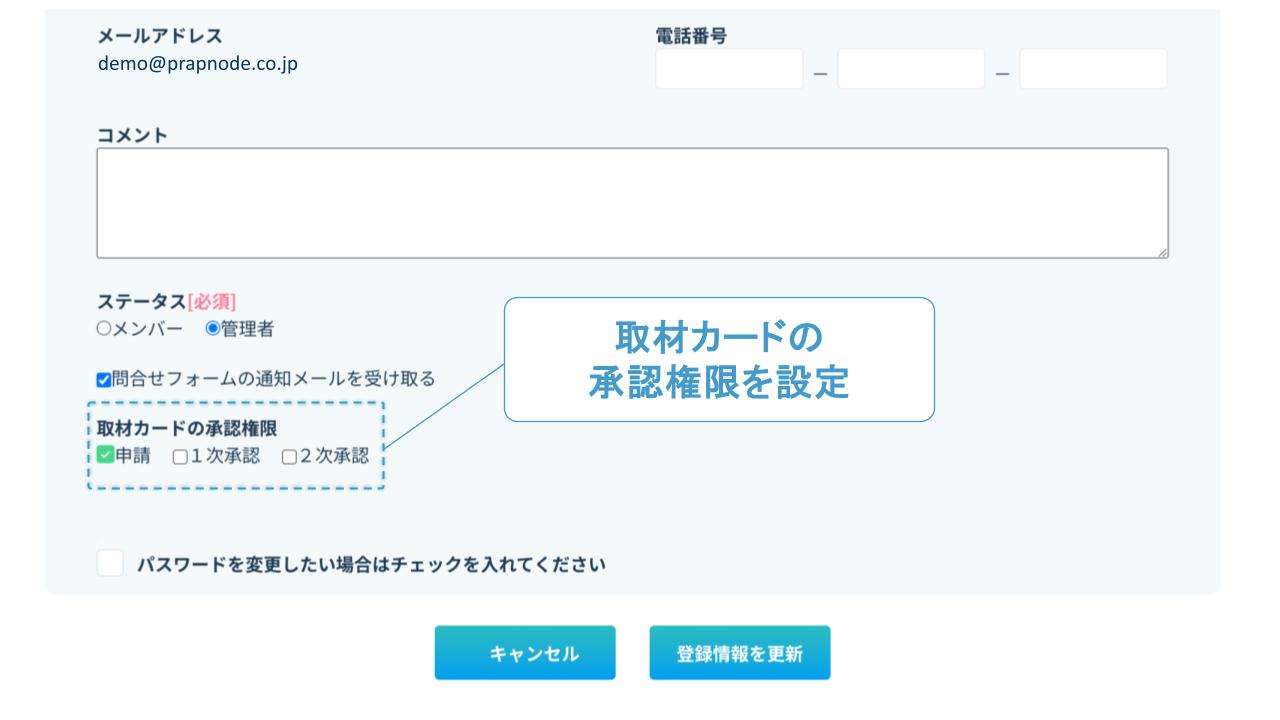
1.[メンバー一覧]を表示する
2.承認権限を付与する管理者を選択し「編集」をクリックする
3.登録情報内にある「取材カードの承認権限」を設定し、「登録情報を更新」する
※ステータス「メンバー」の方に決裁権限を付与することはできません。付与したい場合は、ステータスを「管理者」に設定してください。
※管理者はご自身の[マイアカウント]から設定することも可能です。
※複数人に権限を付与することや特定の管理者に1次・2次両方の承認権限を付与することが可能です。
取材カード決裁機能の利用方法
取材カード下部に表示される「対応可否」エリアにて取材カードの申請・決裁が行えます。
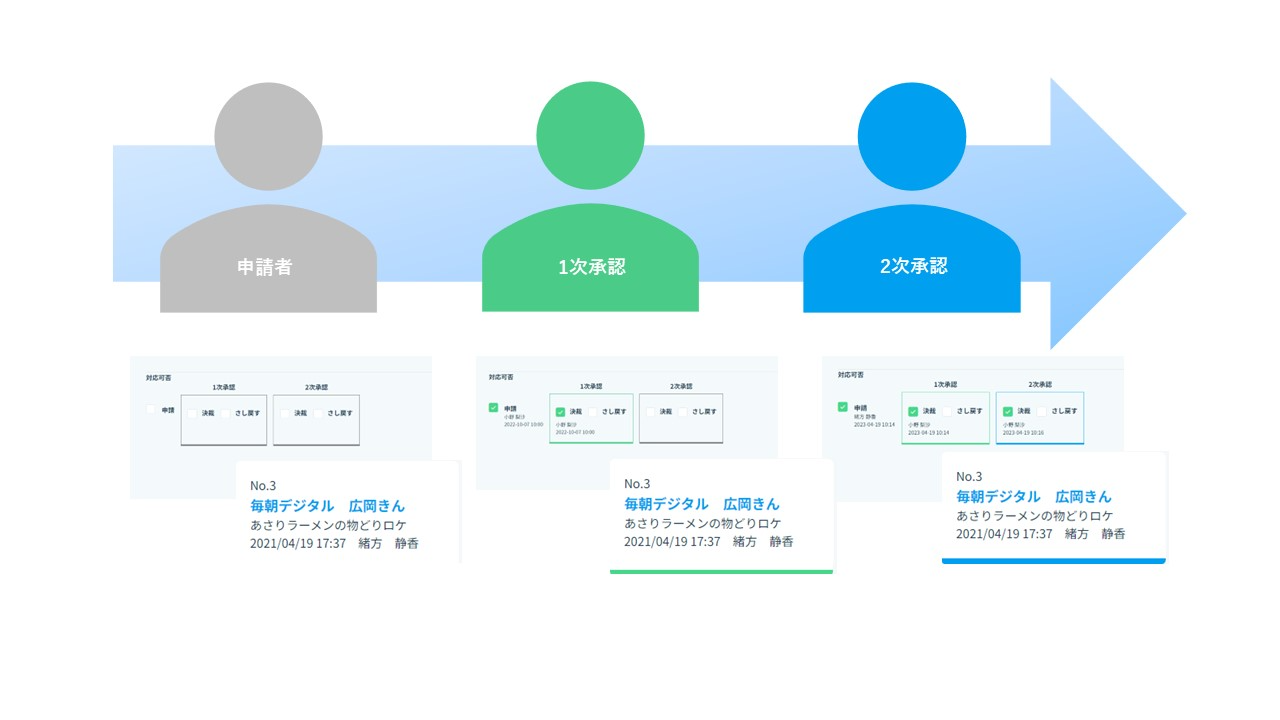
1.申請者
取材カード下部に表示された対応可否エリアにある「申請」にチェックを付けて保存します。
保存すると自動で1次承認者と申請者宛てに取材カードの申請メールが送付されます。
2.1次承認
申請者から取材カードの申請が行われると、1次承認の権限を持つ管理者に自動メールが送付されます。内容を確認し、取材カードの対応を決裁します。
対応可否エリアの1次承認にて「決裁」「さし戻す」いずれかにチェックをつけて保存してください。
1次承認が完了すると、パイプラインの取材カードが緑色で着色されます。また申請者、1次承認権限者、2次承認権限者に自動で1次承認完了のメールが送付されます。
差し戻しになった場合、差し戻しされた旨の自動メールが申請者と1次承認権限者に送付されます。
3.2次承認
1次承認が完了すると、2次承認の権限を持つ管理者に自動メールが送付されます。2次承認権限者は内容を確認し、取材カードの対応を決裁します。
対応可否エリアの2次承認にて「決裁」「さし戻す」いずれかにチェックをつけて保存してください。
2次承認が完了すると、パイプラインの取材カードは青色に着色されます。また申請者、1次承認権限者、2次承認権限者に自動で2次承認完了のメールが送付されます。
差し戻しになった場合、差し戻しされた旨の自動メールが申請者、1次承認権限者、2次承認権限者に送付されます。
注意点
- 取材カードの「問い合わせ内容」の項目は2次承認が完了すると固定され、変更できなくなります。必要なメモは対応内容欄にご入力ください。
- 差し戻しになった場合、内容を修正して再申請を行うことができます。NGとなった場合には、ご自身でステータスをNGに変更ください。
- 決裁前でも取材カードのステータスは変更可能です。